1.受付を一覧表示する方法
①受付画面は、画面左側の「ベルアイコン」を押下し、開いてください。
②画面上方で選択されている診療日の受付が、下方の受付リストに表示されます。
💡受付リスト一覧の表示順について
受付時刻が新しい順に上から表示されます。ステータス順ではありませんので、ご注意ください。
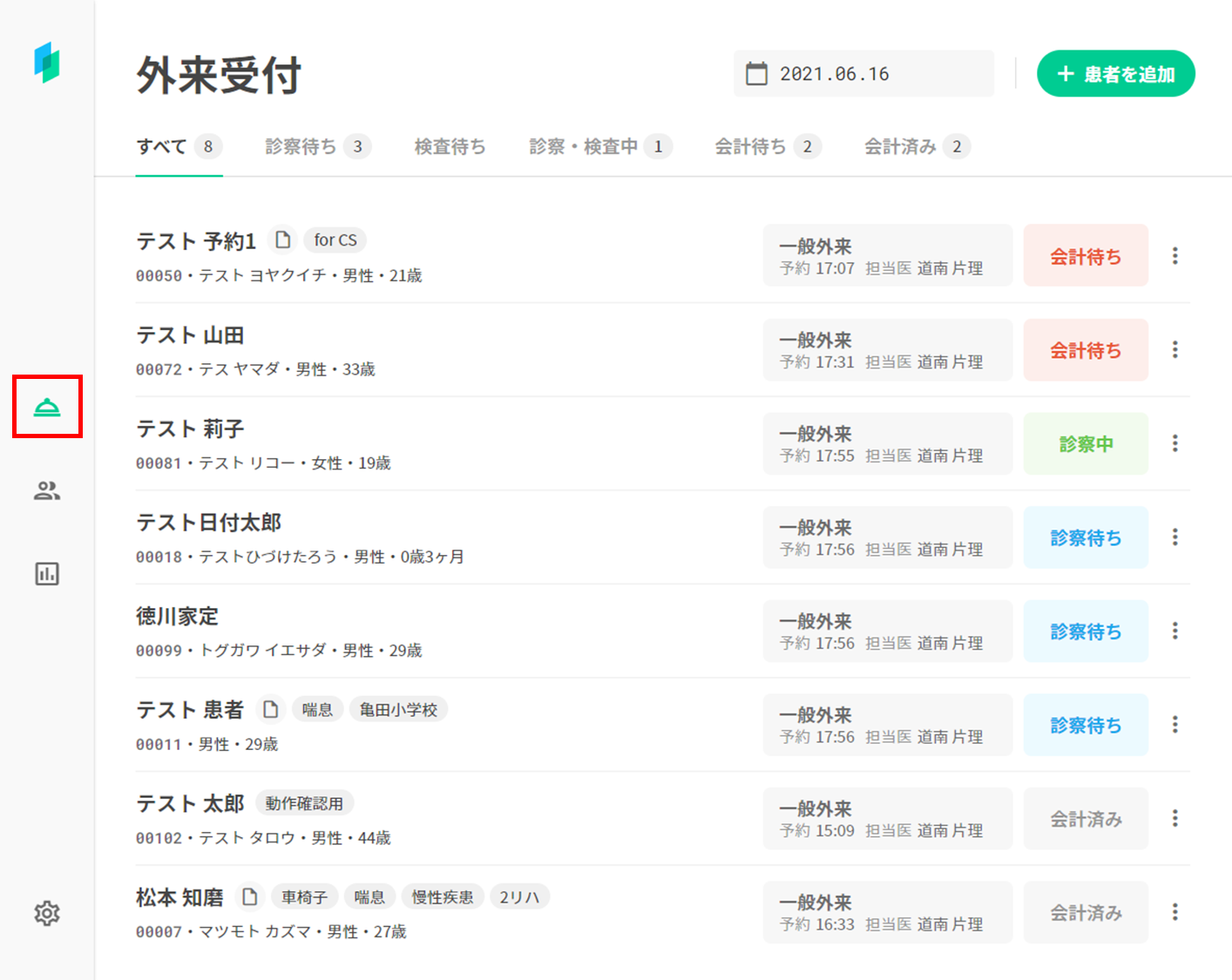
⑴診療日ごとに一覧表示する方法
①現在分
今日の日付を選択してください。
今日の受診患者の来院状況・診療状況を確認できます。
②過去分
表示させたい日付を選択してください。
その日に受診した患者や、予約が入っていたが受診しなかった患者を確認できます。
③未来分
表示させたい日付を選択してください。
その日に予約が入っている患者を確認できます。
⑵担当医師で患者を絞り込む
①外来担当の医師が複数人いる場合は、担当医師を指定してください。
②外来担当医師で患者を絞り込むことができます。
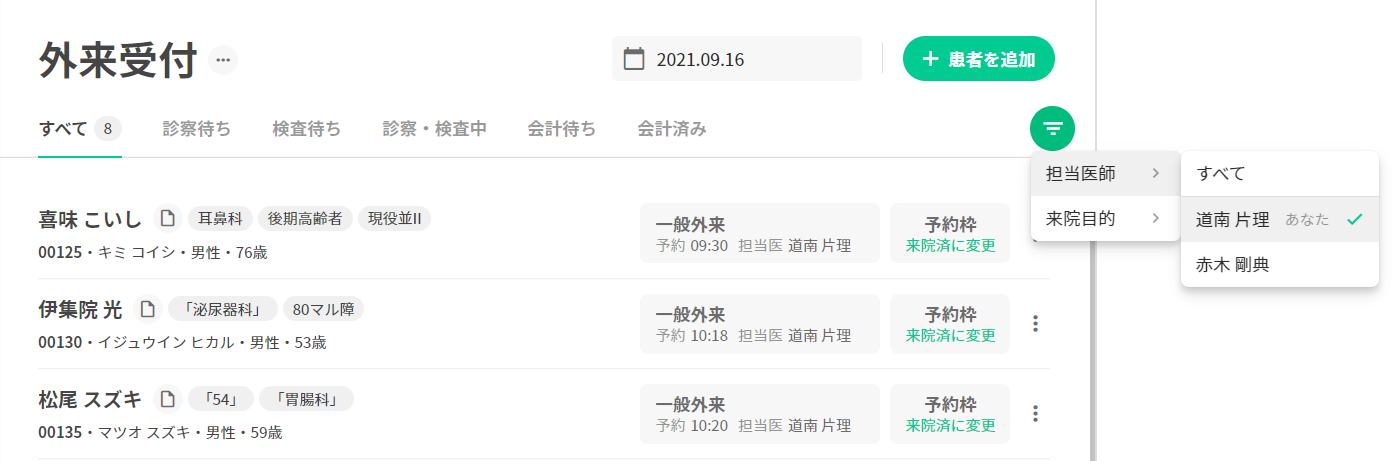
⑶来院目的で患者を絞り込む
①来院目的を指定してください。
②目的別で患者を絞り込むことができます。
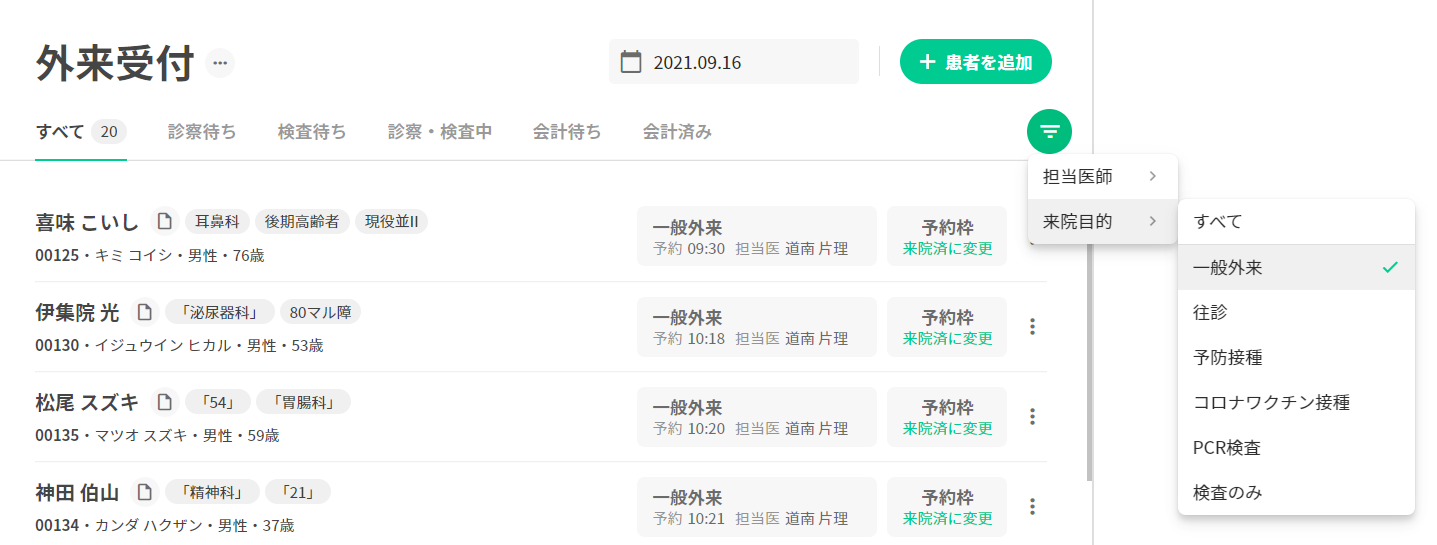
⑷タブで患者を絞り込む
①「すべて」タブ
当日の受付をすべて表示します。
来院手続きをおこなっていない予約 仮登録 状態の受付は、このタブにのみ表示されます。
② 「すべて」タブを除く各タブ
タブ名の受付ステータスにしぼりこんで受付を表示します。
該当する受付数をタブの右側に併記しているため、例えば「診察を待っている患者が何人いる」といったことがひと目でわかるようになっています。

